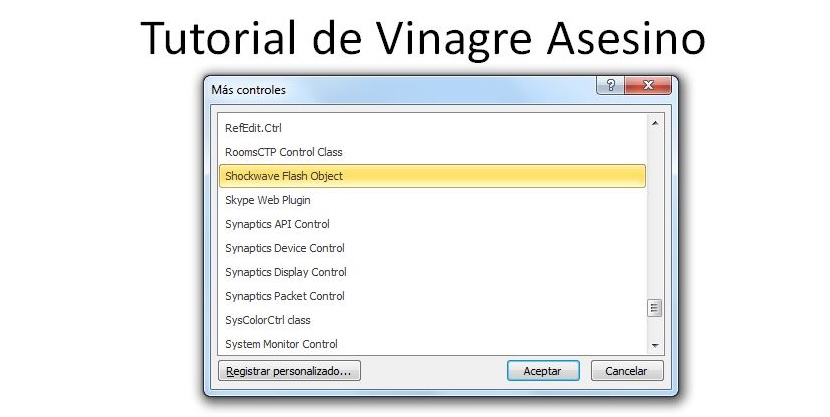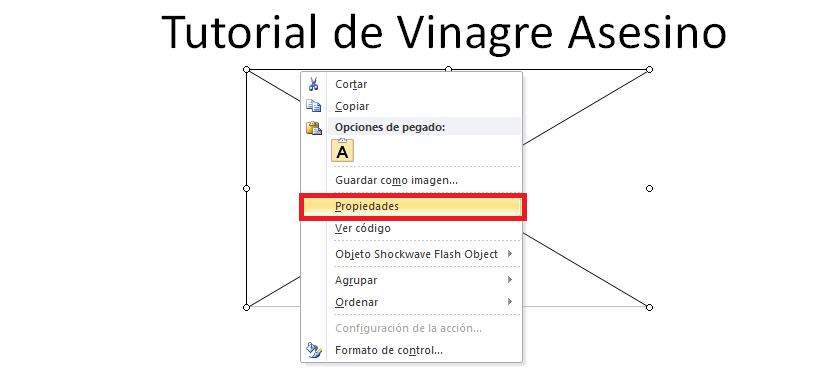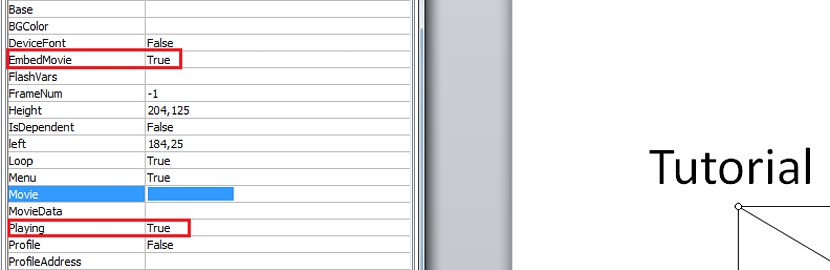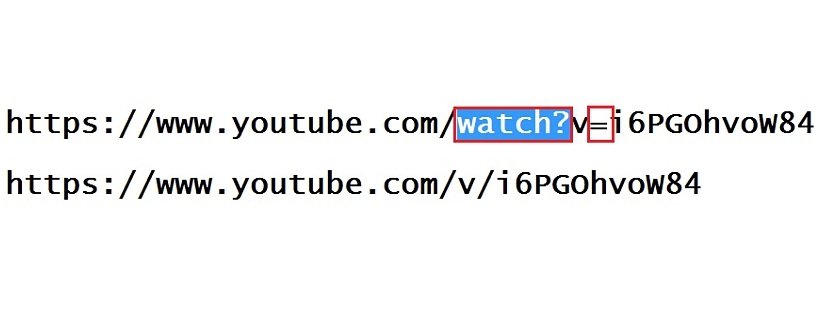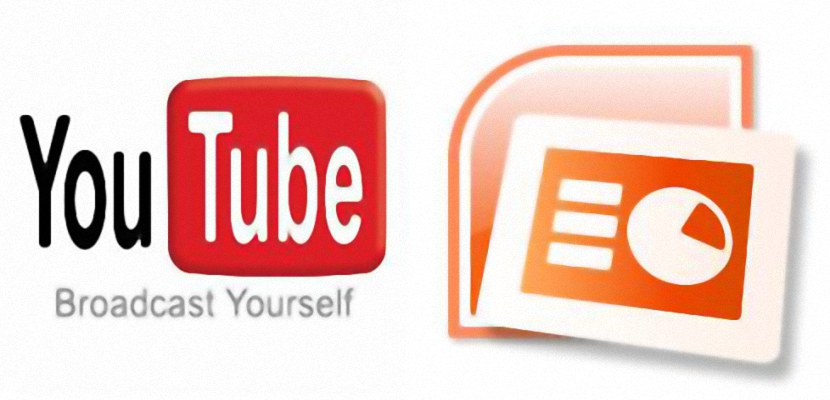
Možnost moči pretvorite diapozitiv PowerPoint v video datoteko je ena izmed možnosti, ki jo je mogoče izvesti z nekaj specializiranimi orodji. Ampak Ali lahko na diapozitiv vstavite videoposnetek v YouTubu?
Če sprejmemo zahtevo enega od naših bralcev, želimo izvesti majhno vadnico, v kateri bomo korak za korakom razložili pravilen postopek za nadaljevanje videoposnetek v YouTubu se pojavi kot del predstavitve v programu PowerPoint 2010, metoda, ki jo je mogoče enostavno uporabiti tako za različico 2007 kot za različico 2013.
Iščem razvijalca v programu PowerPoint 2010
Programmer je dodatek, ki ga moramo aktivirati v programu PowerPoint 2010, kar je nujno treba storiti, da se lahko prikaže v orodni vrstici aplikacije. Če temu ni tako, zelo težko bomo posneli video, ki ga bomo gostili na YouTubu, lahko je del predloge ali diapozitiva; Da bi dosegli ta prvi korak v postopku, moramo upoštevati naslednje nasvete:
- Odprli smo orodje PowerPoint 2010
- Zdaj gremo proti Arhiv.
- Mi smo izbrali možnosti.
- Kliknemo naprej Prilagodite trak.
Tu se malo ustavimo; V tem novem vmesniku bomo lahko občudovali 2 stolpca, pri čemer bomo pozorni na tistega, ki je na desni strani; skoraj takoj si bomo lahko ogledali Programer, katerega polje je deaktivirano. Preprosto ga moramo klikniti, da ga aktiviramo. Preostane le še klik na gumb Sprejmi; okno se bo zaprlo in spet se bomo znašli v vmesniku PowerPoint 2010.
Če boste ta vmesnik dobro občudovali, boste videli, da je bila v meniju na vrhu dodana nova možnost, kje natančno se pojavi ta programer, kraj, kamor moramo iti, tako da ga kliknemo. Od vseh možnosti, prikazanih na traku, ki pripada temu Programer, moramo izbrati možnost, ki pravi Več možnosti znotraj območja Kontrole.
Takoj se prikaže novo okno z identifikacijo Več kontrolnikov; tam moramo zdrsniti navzdol, da ga še posebej poiščemo, to je «Shockwave Flash Object«, Na katero ga moramo izbrati, kasneje pa klikniti sprejemajo.
Kazalec naše miške se bo spremenil v obliko znaka "+", kar kaže, da bi se morali nariši pravokotno površino, kraj, kjer bo prisoten videoposnetek YouTube, ki ga poskušamo vključiti v predstavitev v programu PowerPoint 2010.
Kliknite desno miškino tipko na risano polje in nato v kontekstnem meniju izberite Lastnosti; Na levi strani se prikaže stransko okno, ki mora tja postaviti vrednosti »True«:
- Vdelaj film
- Igranje
2 presledka nad to zadnjo možnost je tisti, ki pravi: «Film«, Mesto, kamor morate prilepiti povezavo URL, kamor sodi videoposnetek YouTube, ki ga želite vključiti v diapozitiv PowerPoint 2010; V zvezi s tem obstaja majhen trik, ker če uspete kopirati in prilepiti vso kodo videoposnetka YouTube, se ob zagonu diapozitiva preprosto ne bo predvajal.
Odstraniti morate določene znake iz URL-ja, ki mu pripada videoposnetek YouTube, in povečati dodatnega, kar lahko občudujete na posnetku zaslona, ki smo ga postavili spodaj:
Ko ste prilepili URL videoposnetka YouTube s spremembo, ki smo jo priporočili glede na prejšnjo sliko, morate samo zapreti okno lastnosti, ki smo ga prej odprli, in nič drugega.
Zdaj lahko zaženite diaprojekcijo, izdelano v programu PowerPoint 2010 in če imate vgrajen videoposnetek YouTube, nekaj, kar lahko naredite s F5 ali ročno v možnosti «Diaprojekcija«; Opazili boste lahko, da je na strani, kjer smo uspeli integrirati ta YouTube video pod omenjenim trikom, videti, da je pripravljen na predvajanje, ko kliknete gumb Predvajaj.